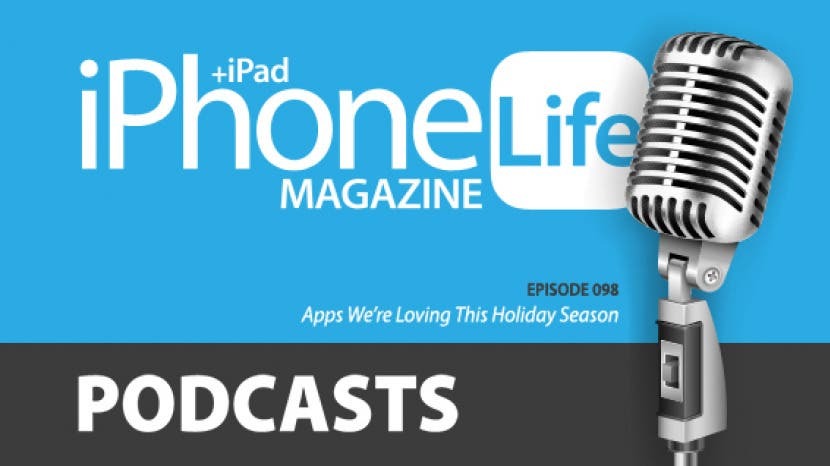
V epizodi 98 se ekipa iPhone Life osredotoča na najboljše aplikacije, ki jih lahko uporabljate v tem prazničnem času. Naučite se, kako vam lahko nova aplikacija za razširjeno resničnost, imenovana Measure, pomaga pri vaši praznični peki in katero aplikacijo lahko uporabite za snemanje posebnega trenutka vsak dan s prijatelji in družino. Druge teme vključujejo nasvete za aplikacijo Notes, bližnjice Siri in navigacijo v Google Zemljevidih
Kliknite tukaj, če želite poslušati in se naročiti. Če vam je všeč, kar slišite, pustite oceno. In ne pozabite se oglasiti vsak drugi teden, da boste slišali, da bodo naši uredniki z vami delili najnovejše novice o Applu, najboljše aplikacije, trike za iPhone in najbolj kul dodatke.
To epizodo sta vam prinesla X-Doria in Matias. Defense Helix Mount avtorja X-Doria omogoča varno krmarjenje po zaslonu, medtem ko se vaš iPhone brezžično polni na varnem nosilcu za prezračevanje v avtomobilu. Obrambna spirala je združljiv z vsemi modeli iPhone vključno z XR, XS in XS Max. Zakaj bi porabili dodatnih 30 $ za Apple tipkovnico, ko
Matias ima enega, ki je prav tako čaroben za 99 $? Matias ustvarja aluminijaste tipkovnice z videzom, občutkom in natančnostjo, zaradi katerih je tipkovnica Magic to, kar je.Vprašanje tedna:
Ali uporabljate aplikacijo Bližnjice in če jo, za kaj jo uporabljate? E-naslov [email protected] da nas obvestite.
Članki iz te epizode:
- Kako pripeti opombo na vrh seznama zapiskov na iPhone in iPad
- Kako spremeniti začetno lokacijo v Zemljevidih
- Uvod v bližnjice Siri: Izbira, urejanje in ustvarjanje osnovnih bližnjic na iPhonu
Aplikacije in oprema, omenjena v tej epizodi:
- Ena sekunda vsak dan ($4.99)
- Prenosni polnilnik Razor Mega iz myCharge ($69.99)
- Bližnjice
Uporabne povezave:
- Pridružite se Facebook skupini iPhone Life
- Insider Walk-Through: Pridobite kratek pregled ugodnosti samo za člane
- Postanite iPhone Life Insider
- Prijavite se na brezplačno glasilo Tip of the Day
- Pošljite podcast po e-pošti
- Naročite se na iPhone Life revija
Prepis epizode 98:
Donna Cleveland: Pozdravljeni in dobrodošli v 98. epizodi podcasta iPhone Life. Sem Donna Cleveland, urednica in vodja pri iPhone life.
David Averbach: Jaz sem David Averbach, izvršni direktor in založnik.
Sarah Kingsbury: Jaz sem Sarah Kingsbury, višja spletna urednica.
Donna Cleveland: Vsako epizodo vam predstavljamo najboljše aplikacije, najboljše nasvete in odlično opremo v svetu IOS. Za začetek epizode imamo svojega sponzorja, X-Doria.
David Averbach: Torej je X-Doria res odličen proizvajalec ohišja, če ste pravkar dobili iPhone 10R ali če želite nov etui. Zagotavljajo res odlično kombinacijo vsega, kar si želite v ovitku, ki je vzdržljiv, ščiti vaš telefon, a lahek in tudi cenovno ugoden. In zato se prepričajte, da jih preverite. In moj najljubši kovček je njihova obrambna serija in ima strojno kovino po robu, gumo in ima polikarbonat. Torej ima v sebi vse te zaščitne dele, vendar je še vedno zelo lahek. In to je samo 35 $, tako zelo ugodno.
Donna Cleveland: To je res kul primer.
David Averbach: Ja.
Sarah Kingsbury: Ja. Sem velik oboževalec tega podjetja.
David Averbach: Ja. Zato jih obvezno preverite.
Donna Cleveland: V nadaljevanju vam želimo povedati o naši najbolj priljubljeni brezplačni vsebini in to je naše dnevne novice z nasveti. Če obiščete iphonelife.com/dailytips, boste vsak dan prejeli v svojo mapo »Prejeto« namig, ki vas nauči nečesa kul, kar lahko naredite s svojim iPhoneom ali iPadom v samo eni minuti. Torej je prijava popolnoma brez tveganja, ker je brezplačna.
David Averbach: In za vedno svoboden.
Donna Cleveland: Neverjetno. da. In tudi veliko ljudi ne želi porabiti veliko časa za učenje, kako uporabljati svoj telefon. In tega se lahko vsak dan nekaj malega naučite z zelo malo predanosti. Torej, naslednjič vam želim povedati o našem najljubšem nasvetu tedna, in sicer o tem, kako pripeti opombo na vrh aplikacije Notes.
David Averbach: Ooo.
Sarah Kingsbury: Vaš najljubši nasvet za ta teden. Ni tvoj najljubši vseh časov.
Donna Cleveland: Oh, ni moj najljubši od vseh... No, saj veš-
David Averbach: Zelo kul. [preslušavanje 00:02:00]
Donna Cleveland: Torej, to je nasvet. Ves čas uporabljam aplikacijo Notes. Všeč mi je, da je tako preprost in nima veliko strukture, tako da ga lahko preprosto uporabljate, kakor želite. Vsak dan rad uporabljam isto beležko za svoje sezname opravil. Imam seznam opravil od ponedeljka do petka in uporabljam potrditvena polja pod vsakim imenom dneva in mi je lahko všeč... Veste, da rada odjavljam stvari na svojem seznamu. To je zadovoljivo. Zato želim to beležko pripeti na vrh moje aplikacije Notes, tako da je vedno tam in na voljo vsakič, ko odprem aplikacijo.
Donna Cleveland: Če želite to narediti, odprete aplikacijo Notes in nato potegnete... Torej povlecite desno po zapisku in prikazal vam bo majhen oranžni simbol z žebljičkom na vrhu, kar vam omogoča, da ko ga tapnete, pripnete ta zapisek na vrh te mape.
David Averbach: Ja. Ljubim to. Pravzaprav to dobesedno počnem skupaj s tabo, ker tega pravzaprav nisem vedel, ampak... Ker imam kot... Zapiske uporabljam za več namenov. Ena je, kot če sem na sestanku in želim samo naključno zapisati stvari, ali če imam samo naključno misel, ki jo poskušam razbrati. Še ena stvar, ki jo bom naredil, mislim, da smo se o tem pogovarjali, a če nekomu pišem zelo občutljivo besedilno sporočilo, to vedno najprej naredim v Notesu.
Donna Cleveland: Da. Tudi jaz.
David Averbach: Tako, da dejansko ne pritisnem "pošlji", preden sem pripravljen, in da me ure in ure ne vidijo, kako tipkam.
Donna Cleveland: Ne vidijo indikatorja besedilnih sporočil [crosstalk 00:03:26]. Te tri pike.
Sarah Kingsbury: Želim si, da bi to izklopil. To je nekako tako, kot da bi bila vklopljena potrdila o branju, vendar je kot tipkanje potrdil. Nevem. Kot da nočeš, da ljudje vedo.
Donna Cleveland: Mimogrede, bi se morali povezati z... Nekaj mesecev nazaj sva posnela epizodo, kjer sva s Sarah temeljito preizkusila medsebojno sporočanje, da bi videla, kdaj se ti indikatorji besedilnih sporočil prikažejo in kdaj ne. Ker ni bilo vedno tako, kot si mislite, da bi bilo.
David Averbach: Mm-hmm (potrdno).
Donna Cleveland: Tako se lahko izognete celo kateri koli od teh tveganj, če samo vtipkate... Če pišete daljše sporočilo, naredite to v aplikaciji Notes, da nihče ne bo vedel, koliko časa vam je vzelo.
David Averbach: Da. Točno tako.
Donna Cleveland: Kako zelo ste se mučili zaradi tega, kar ste nameravali povedati.
Sarah Kingsbury: Ali pa ga preprosto pošljite nekomu, ki ima telefon Android.
Donna Cleveland: Ja. Tudi to.
David Averbach: Izvolite. Torej, imam veliko takih zapiskov, ki so res enkratne uporabe in jih samo... Če se nanje sploh spomnim, je enkrat. Potem imam druge zapiske, na primer z mojo punco bi načrtovali obroke za teden v zapisku.
Donna Cleveland: Oh. Kot skupna opomba.
David Averbach: Ja. In ali... Za podcast imam samo nekakšen stalni seznam svojih vprašanj in pritožb, aplikacij, ki jih poskušam, da lahko tako nadaljujem. In te se redno omenjajo, tako da je pripenjanje teh na vrh, ker vem, da se jih bom skliceval, res koristno. Tisti drugi pa, da se nekako sperejo do dna, je v redu. Torej sem navdušen nad tem.
Donna Cleveland: Ja. Ja, ta Note mi je zelo všeč. Zato se lahko prijavite na iphonelife.com/dailytips in vsak dan prejmete takšne nasvete v mapi »Prejeto«.
Donna Cleveland: Insider. Rad bi vam povedal tudi o. To je naša vrhunska izobraževalna storitev. Imenuje se iphonelife Insider in lahko se prijavite za naročnino, ki vključuje te dnevne nasvete, vendar dobite njihovo video različico. Dobite tudi poglobljene vodnike, tako da če dobite novo napravo, želite, da vas le sprehodijo skozi, kako natančno jo uporabljati, kako iz nje kar najbolje izkoristiti. Imamo video lekcije in datoteke PDF, ki jih je mogoče prenesti, ki vas bodo naučili, kako to storiti, in se jih je tudi zelo enostavno naučiti. Da sledite tem vodnikom. Tako smo jih oblikovali.
Donna Cleveland: Imamo tudi digitalno naročnino na revijo iphonelife. Dobiš vse težave s hrbtom, ker smo v bistvu prisotni že 9, 10 let, odkar je iPhone izšel.
Donna Cleveland: Imamo tudi funkcijo, imenovano »vprašajte urednika«, kjer lahko postavite kakršna koli tehnična vprašanja, naša ekipa strokovnjakov pa vam bo pomagala najti rešitev.
Donna Cleveland: Dobiš tudi delavnice. Delavnice pa so naši dogodki v živo, kjer lahko postavljate vprašanja, medtem ko gremo skozi poglobljeno temo. Lahko jih vprašate v živo in pomagali vam bomo.
Donna Cleveland: Zdaj imamo tudi to razširjeno različico podcasta iphonelife, ki je brez oglasov, zato ko ste Insider, boste prejeli isti podcast, vendar boste dobili še več vsebine in nič od promocije.
David Averbach: Torej, če že nekaj časa poslušate podcaste, v kar verjamemo, je to res odlična funkcija za vas, ker lahko preskočite vse oglase, dobite dodatno vsebino vsakič, ko izdamo datoteko Epizoda.
Donna Cleveland: Ja.
David Averbach: In ja.
Donna Cleveland: Pojdite na iphonelife.com/insider, če želite izvedeti več in se prijaviti. Radi bi vas imeli za insajderje.
Donna Cleveland: Zdaj bi radi prešli na naše glavno vprašanje iz Insiderja ta teden in kako jim je Sarah pomagala.
Sarah Kingsbury: V redu. Torej, ta Insider je želel vedeti, kako ustvariti pot, kot je navigacijska pot v Apple Maps ali Google Maps, z začetno točko in cilj, nato pa jo delite z nekom in omogočite, da se jo dotakne in naloži. In potem bi lahko začeli slediti tem navodilom.
Sarah Kingsbury: Torej lahko to storite v Apple Maps.
David Averbach: So mimogrede rekli zakaj?
Sarah Kingsbury: Ne.
David Averbach: V redu.
Sarah Kingsbury: Ker ob predpostavki, da imajo Google Zemljevide, jim lahko preprosto poveš cilj in ga lahko vnesejo. Ampak, veste, kaj, če poskušate nekomu, ki ni tako pameten s svojim telefonom, povedati, kako naj pride nekje in samo želite, da se lahko dotaknejo in odpre aplikacijo in samo pritisnejo začnite.
David Averbach: No, živimo v precej podeželski Iowi in ugotavljam, da Google ne vedno, ali Apple... Ne poznajo vedno najboljših poti. Dali vam bodo tri poti in eno, za katero menijo, da je najhitrejša. Ne vedo.
Sarah Kingsbury: Ja.
David Averbach: Potem se vsakič zatakneš za počasnim prometom. In tako, da lahko vnaprej izberete pot za nekoga, ko ga pošiljate. V tem vidim korist.
Sarah Kingsbury: Pravzaprav je to zagotovo. Ja Google... Apple Maps me dejansko vedno poskuša poslati na to naključno dvopasovno, res vetrovno vrsto obalne ceste, ko bi lahko celo pot peljal ravno po štirih pasovih.
David Averbach: Ja. ja. Ne upoštevajo pravilno razlike med avtocesto in majhno cesto.
Sarah Kingsbury: Ja. Zato bi rekel, da tega v Apple Maps ne počnite, ker so možnosti skupne rabe zanič. Ko sem ga preizkusil, mi je to uspelo samo z Airdropom, kar ni smiselno. In nisem mogel najti načina, kako spremeniti svoje možnosti skupne rabe. To je morda samo zame specifično, vendar so bili Google Zemljevidi veliko lažji in lahko naredite več postankov na poti, česar vam pravzaprav ne bom povedal, kako narediti.
Sarah Kingsbury: Torej, morda se lahko povežem s člankom, ki vam pove, kako to storiti.
David Averbach: Ampak to je ena mojih najljubših funkcij Google Zemljevidov, ki jih Apple nima. Ker včasih imate zapleteno pot, ki jo potrebujete [crosstalk 00:08:37].
Sarah Kingsbury: V redu. Povedal vam bom, kako dodati postanek.
David Averbach: V redu.
Sarah Kingsbury: V redu. Torej, v Google Zemljevidih vnesete lokacijo končnega cilja in tapnete Pridobite navodila. Nato na vrhu zaslona, kjer piše vaša lokacija, tapnite tam in vnesite začetno lokacijo, ki je... Ena od stvari je želel, da je to izhodiščna lokacija, kjer ga ni bilo. Torej, samo vnesete začetno lokacijo, da zamenjate svojo lokacijo. In potem, če slučajno pomešate vrstni red, vendar ne vem zakaj, vendar to počnem ves čas, sta dva gor in dol puščice poleg nje na desni in jo lahko tapnete in bo obrnil vrstni red začetne in končne lokacije destinacijo. In potem je v zgornjem desnem kotu elipsa, in če se dotaknete tam, bi mimogrede dodali postanek.
David Averbach: Mm-hmm (potrdno).
Sarah Kingsbury: Tako lahko dodate postanek in nato dokončate gradnjo poti. Ko pa ste pripravljeni deliti pot, se dotaknete elipse in preusmerjeni boste v meni, kjer se lahko dotaknete deljenja navodil, nato pa lahko izberete način za pošiljanje. Lahko ga pošljete po e-pošti, v sporočilih, prek Slacka in nato, ko ga oseba odpre, če ima Google Zemljevide, odprlo bo aplikacijo in potem, če so na izhodiščni lokaciji, lahko pritisnejo start in bo šele začela krmariti njim. Če niso, jim bo dal le predogled smeri zavoj za zavojom. In če nimajo aplikacije, bi jo morala odpreti v spletnem brskalniku. To sem poskusil tako, da sem odprl v računalniku in pravkar je odprl spletni brskalnik. Morda vam na telefonu reče, da poiščete aplikacijo, nisem prepričan. Nisem hotel izbrisati Google Zemljevidov in jih nato znova namestiti.
Sarah Kingsbury: Torej, tako to deluje v Googlu. Tako da je zelo kul.
David Averbach: In to je pritožba o bonusu. Apple Maps pridejo nanj z več postanki. Pomembno je.
Sarah Kingsbury: Vem. ja.
David Averbach: Ker včasih res vpliva na vašo pot. Na primer, če se nekje voziš in se poskušaš ustaviti nekje drugje, ti je všeč ...
David Averbach: A. Vpliva na pot.
David Averbach: Ampak B. Ko poskušate ugotoviti, kako nekam priti, si nekako želite postaviti vse postanke, da boste lahko ugotovili pravi vrstni red. To je tisto, skozi kar grem vedno. Poskušam ugotoviti vrstni red svojih postankov in želim imeti smiselno pot.
Sarah Kingsbury: Ja.
David Averbach: Apple Maps je pri tem grozen.
Sarah Kingsbury: Res je.
Sarah Kingsbury: Apple Maps nas vedno pusti na cedilu in me poskuša poslati na čudne poti.
Donna Cleveland: Hotela sem reči Apple Maps... Nenehno dodajajo nove funkcije, vendar vedno sledijo Google Zemljevidom. Torej so postali veliko boljši. Kot da se lahko vsaj ustavite na svoji poti. Nekaj kot na bencinski črpalki ali kaj podobnega, ampak je-
Sarah Kingsbury: Toda med vožnjo nočem izbirati kot postanek.
Donna Cleveland: Ne. Vem. Vsekakor je... Ne rešuje tega problema.
Sarah Kingsbury: Izboljšati morajo funkcije, ki jih že imajo.
Donna Cleveland: Ja. Strinjam se.
Donna Cleveland: Torej, če nadaljujemo z našim vprašanjem Insider, imamo drugega sponzorja za to epizodo. Matias, o tem nam bo David povedal.
David Averbach: Zelo sem navdušen, da vam lahko povem o Matiasu in njihovi brezžični tipkovnici Bluetooth, ker je pravi čas, da jo kupite, če ste pravkar dobili nov iPad. Torej, kar imajo, je, da imajo tipkovnico Bluetooth in tisto, kar jo naredi edinstveno, je najprej, da je res dobro izdelana. Res je lepo. Narejen je iz kovine. Izgleda zelo podobno Applovim izdelkom. Izgleda zelo podobno Applovim tipkovnicam, vendar je boljše. In ti bom povedal zakaj.
David Averbach: Prvič, ima veliko daljšo življenjsko dobo baterije kot Applove tipkovnice. Appleove tipkovnice so stare približno tri mesece in to z enim polnjenjem traja več kot eno leto. Imajo tudi različico z osvetlitvijo ozadja in tisto, kar so naredili, je, da imajo ločeno baterijo za osvetlitev ozadja. Torej, ker osvetlitev ozadja običajno porabi veliko dodatne baterije. Tako da, če porabite vso baterijo za osvetlitev ozadja, lahko še vedno uporabljate tipkovnico. Prav tako je cenejša od Applovih tipkovnic Bluetooth. In končno, in zato je v tem letnem času še posebej razburljivo, sinhronizira se z do štirimi napravami in med njimi lahko preklapljate naprej in nazaj.
David Averbach: Torej, če imate pravkar iPad-
Donna Cleveland: [pregovori 00:12:40] Ja. To je super.
David Averbach: Ali pa dobiš iPad, ga lahko nastaviš in v bistvu imaš na tipkovnici, ima štiri majhne gumbe, označeno z eno, dvema, tremi, štirimi in lahko sedite tam na računalniku in tipkate po tipkovnici, nato pa preklopite na iPad in samo pritisnite “2”; lahko preklopite na telefon in pritisnete "3". In tako je res -
Donna Cleveland: Res je brezhibno.
David Averbach: Ja. To je ena tistih stvari, pri katerih je Matias, če iščete tipkovnico, res daleč najboljša možnost. Zato jih obvezno preverite.
Donna Cleveland: Ja, super so. sladko. Povezavo bomo objavili na iphonelife.com/podcast. Imeli bomo povezavo do Matiasa, tako da si lahko tam ogledate njihove iProducts.
Donna Cleveland: Zdaj vam želimo povedati o naših pritožbah in spoznanju epizode. Naučil sem se, kako, dober primer uporabe za uporabo aplikacije Measure. Če se ne zavedate, je Apple z iOS 12 ustvaril novo aplikacijo za razširjeno resničnost, ki ima resnično praktično uporabo. Imenuje se mera. In ko ga odpreš, lahko izmeriš... Imate iskalnik pogleda, iskalnik kamere, ki se prikaže, in lahko s kamero merite stvari v resničnem svetu. Torej, ugotovil sem, da so za to dobre uporabe, na primer, če bi obesili slike na steno ali kaj podobnega, vendar sem odkril, ko sem delal Spanakopito za očetov rojstni dan-
David Averbach: Ooo. Kako je bilo?
Donna Cleveland: Prejšnji vikend. Bilo je tako dobro. Bilo je tako dobro. Poskušal sem ugotoviti, ali naj podvojim recept ali ne, ker imam to veliko ponev in nisem bil prepričan... Ni bil enake velikosti, kot je pisalo v receptu, zato sem vzela aplikacijo Measure App, jo držala nad ponev, ki sem jo imela, in jo lahko hitro izmerila. Tudi način, kot sem ga prvotno uporabljal, ko sem preizkušal aplikacijo... Morali ste iti od točke do točke na svojem predmetu, toda če imate nekaj pravokotnega ali kvadratnega in ga držite nad njim, se bo samo zaklenilo na celotno obliko in vam nato samodejno povedalo. Torej je res enostavno.
David Averbach: To je kul.
Donna Cleveland: Ni vam treba narediti teh dodatnih korakov. Nisem bil prepričan, ali je bil natančen do četrt palca, toda v smislu, da sem dobil precej natančno predstavo o tem, kako velika je bila moja ponev, je popolnoma delovalo.
Sarah Kingsbury: To je super.
Donna Cleveland: Torej, mislim, da bi morala to preveriti. Ena stvar, ki jo morate vedeti pri aplikaciji Measure, je, da je Apple vaš nivo premaknil v aplikacijo Measure, ki je bila nekoč v aplikaciji Compass.
David Averbach: Oh. izgubil sem ga. Nisem ga našel.
Donna Cleveland: Hotela sem reči, da so ljudje spraševali o tem. Zdaj boste imeli na dnu stran z mersko stranjo in nato se lahko dotaknete za nivo. In to je zelo smiselno, če pomislite na to.
Sarah Kingsbury: To je veliko bolj logično kot imeti s kompasom.
Donna Cleveland: Ja. Točno tako. Še posebej, če obešate slike in jih uporabljate v ta namen. Mislim, da je lepo, če so te stvari povezane skupaj, vendar je ljudi vrglo v zanko, ker je bilo s kompasom že leta. Torej, to so moje pritožbe in učenje za ta teden.
Sarah Kingsbury: Tako sem se veliko igrala z aplikacijo Shortcuts in sem se naučila-
Donna Cleveland: Povejte nam o tem.
Sarah Kingsbury: Tako sem se naučila nekaj pomembnega in imam tudi pritožbo. Tako sem se naučil, če želite ustvariti Siri besedno zvezo, ki aktivira bližnjico, morate, to je nekako nasprotno intuitivno, vendar morate, rekel bom stavek, ne morate reči »Hej, Siri« kot del fraza.
David Averbach: Delovalo je.
Sarah Kingsbury: Ker naj bi se stavek začel... Tako kot Siri je nastavljena tako, da začne poslušati frazo, potem ko jo aktivirate. Torej, če vključite te besede kot del fraze, jo boste morali izgovoriti dvakrat. In tako veliko ljudi ustvarja svoje fraze, o tem niti ne razmišlja, in vključuje frazo za aktiviranje Siri, nato pa njihovi stavki ne delujejo in ne razumejo, zakaj. In zato. Tako sem se naučil.
Sarah Kingsbury: In moja pritožba je, da sem se veliko igrala in poskušala ustvariti različne bližnjice, ki mi predvajajo podkaste, in to je res težko. In v nekem trenutku mi je uspelo nastaviti bližnjico, povezano s Podcastom, nato pa so posodobili aplikacijo in zdaj ga ne morem ponoviti na nobeni drugi bližnjici in sem res jezen in Apple jo mora dobiti skupaj.
Sarah Kingsbury: To je bila moja pritožba in učenje.
Donna Cleveland: Kul.
David Averbach: Ja. Eden od naših piscev, Tamlin, je delal na članku o bližnjicah in to ga je spravljalo ob pamet.
Donna Cleveland: Da. Ubogi Tamlin.
David Averbach: Zdi se, da je zelo težko uporabljati. Preživel sem le nekaj minut z njim in nekako obupal, tako da... Apple se združi.
Donna Cleveland: To je odličen članek in za to bom dal povezavo nanj v zapiskih oddaje. Ker-
David Averbach: Da. Delal je res, [crosstalk 00:17:14] zelo trdo.
Donna Cleveland: V resnici gre samo v osnove, kako to narediti. Nato načrtujemo nekaj člankov, ki vas popeljejo do bolj zapletenih bližnjic, ker to ni lahko.
David Averbach: Ne.
Donna Cleveland: Upamo, da vam bo ta članek pomagal pri nastavitvi bližnjic, vendar želimo tudi izvedeti od vas, če obstajajo načini, kako uporabljate aplikacijo Bližnjice, ki bi jih morda morali poskusiti.
Donna Cleveland: Torej, to je naše vprašanje tedna. Ali uporabljate aplikacijo Bližnjice in če da, za kaj jo uporabljate? Zato nam pišite na [email protected].
Sarah Kingsbury: In res, če imate kakšne nasvete in trike o aplikaciji Bližnjice, zlasti o podcastih-
David Averbach: Mm-hmm (potrdno).
Sarah Kingsbury: Tudi te lahko delite.
Donna Cleveland: Ja.
David Averbach: Pomagajte nam. moj-
Sarah Kingsbury: To pa je najbolj neverjetna stvar. Toliko smo raziskovali... Na spletu smo si ogledali toliko videoposnetkov in brali članke. Nihče ne ve, kako ga uporabiti. In tako pišejo te članke, ki so res neuporabni, ker dejansko ne razumejo, kako deluje.
David Averbach: In vi pravite koristno, a naravnost narobe.
Sarah Kingsbury: To je naravnost narobe kot... Rečejo "in potem preskoči teh pet korakov in deluje".
David Averbach: Ta-duh!
Sarah Kingsbury: Ker ne vedo. In tako ta deluje.
David Averbach: Moja pritožba in učenje sta torej zelo aktualna, ker sem na Apple Maps, o katerih smo pravkar govorili, prejel pritožbo in učenje. Torej, moje učenje je bilo... Čez vikend sem se odpravil na potovanje in imeli smo dva avtomobila, šli smo v restavracijo in ko smo hodili ven, sem si rekel: "Kako se imenuje restavracija"? Povedali so mi ime restavracije in v glavi sem si mislil: »Vau, kakšen čaroben čas biti živ. Lahko samo izgovorite ime restavracije in vsi gredo samo v to.” Izkazalo se je, da sta dve restavraciji, to je veriga, tri so, dve pa sta enako oddaljeni od mesta, kjer smo bili, in šli smo v različne restavracije.
Donna Cleveland: Oh, ne.
David Averbach: In potem so se morali odpeljati k nam. Torej, učenje je zagotoviti, da če z nekom delite navodila, mu ne poveste le imena, kam gre, ampak tudi uporabite Sarin namig v Google Zemljevidih, da jih dejansko usmerite tja, ali pa jim daste malo več informacij, na primer na kateri cesti je, ali všečkate, katero mesto je v
Donna Cleveland: Ja. [neslišno 00:19:19] To se mi je zgodilo.
David Averbach: Bila so različna mesta.
Donna Cleveland: Oh res. Vau.
Donna Cleveland: Hotela sem povedati, da se mi je to že zgodilo z verigami, kjer je minilo približno pol ure in smo bili kot "kje so ljudje, ki naj bi se srečali"?
David Averbach: Ja.
Donna Cleveland: Oh, oni so pri tistem, ki je približno deset milj... Ali niti ne, običajno je le nekaj kilometrov stran. To je bilo v Vegasu. In tako...
Donna Cleveland: Lahko je zelo nadležno.
David Averbach: In moja pritožba okoli - [preslušavanje 00:19:37]
Donna Cleveland: Ali pa spustite žebljiček in ga delite.
David Averbach: Ja. ja. Toliko je načinov za to.
Donna Cleveland: Ja.
David Averbach: To je tako kot... Ne bodi len, to je bilo moje učenje. Ker smo postali leni.
David Averbach: Moja pritožba glede Apple Maps je... In v preteklosti sem se pritoževal nad podobnimi stvarmi, vendar imam tako težko, da tako Apple Maps kot Google Maps začneta pot. Tolikokrat bom imel s tem toliko različnih težav. Eden od njih bo "Navigacija na pot". In pot, po kateri mi pravi, da naj navigiram, je res neintuitivna, kako priti do nje. Kot da moraš narediti tri zavoje po zadnji cesti, da prideš tja, kamor želi.
Donna Cleveland: Ali če ste na velikem parkirišču nakupovalnega središča in je tam toliko prodajnih mest...
David Averbach: Ja. In kot da je težko ugotoviti, kateri izhod je tisti, ki vam ga skuša povedati. In drugo, s katerim se spopadam, ko hodim, je, da je res težko ugotoviti, v katero smer začeti hoditi. Ugotavljam, ali imate to sploh... Kjer bom začel hoditi po napačni poti, da bo tako: "oh, počakaj, ne, moram iti po tej poti." Nekaj stvari je neintuitivno pri zagonu poti v Apple Maps. In v tem majhnem delu [crosstalk 00:20:35] se morajo izboljšati.
Donna Cleveland: Ali morda preverite, v kateri smeri je sever? Običajno je majhna puščica.
David Averbach: Ja, ampak, ugotovim...
Sarah Kingsbury: Navodila za hojo, za katere sem mislila, da so postala boljša, ker imajo običajno na primer, kje vam prikazuje vaš lokacijski svetilnik. Imela bo majhno puščico, kamor je obrnjen vaš telefon, tako da jo lahko poravnate s potjo, na katero vam pravi, da greste, in bo olajšala.
Donna Cleveland: Veš. Na tvoji strani sem, David. Ne vem, če je bila stran, ki ni bila na tvoji strani, ampak jaz sem na tvoji strani, ker sem bil pred kratkim zamujal sem na predstavo, na katero sem šel, in je nekdo držal moj sedež, a bodo mojo oddali vstopnice.
David Averbach: O moj bog.
Donna Cleveland: Ker je sosedova hiša zagorela, sem malo zamujal.
David Averbach: Ja. res.
Donna Cleveland: Torej, parkirala sem. Moram iti... Bilo je v univerzitetnem kampusu in mislim, da moram priti do te posebne stavbe, za katero ne vem, kje je, in je temno, in mojo vstopnico bodo oddali v približno dveh minutah, in tako sem je bilo kot "Daj mi navodila za pešačenje do te stavbe." In mislil sem, da bom samo tekel v smeri kampusa in upam, da bo to ugotovil in mi dal natančnejša navodila. Ampak, če ne bi vedel, v katero smer naj grem, ne bi imel pojma.
David Averbach: Ja.
David Averbach: Kar bom rekel, je... Poznam Apple Maps. Razumem, preverite, kje je sever. Preverite, kam kažete, vendar velikokrat, ko uporabljam svoj telefon, ne želim, da bi ga popolnoma natančno usmeril. Če gledaš, pokažem. Ampak čisto prav. Kot da ga bom nekako držal pod naključnim kotom ali kaj podobnega. In šele začelo se bo vrteti. [crosstalk 00:22:03] V preteklosti sem se pritoževal nad tem, vendar se bo šele začelo... Ker se mi to dogaja zelo redno. Tako vožnja kot hoja, kjer bo trajalo nekaj časa, da ugotovim, v katero smer pokažem ali hodim. In to je del težave v tem, da bo tako... Sprva mi bo dobesedno rekel, naj hodim v nasprotno smer. Za hojo to običajno ni tako slabo, za vožnjo pa sem šel po avtocesti v napačno smer, ker mi je tako povedalo. Kot da je res grobo.
David Averbach: Torej, Apple, zberi se.
Donna Cleveland: To zaključuje naš razdelek o pritožbah in učenju pri Applu. Zdaj bomo zaprli podcast, toda za tiste, ki ste insajderji, ostanite, ker imamo svojo posebno razširjeno različico.
Donna Cleveland: Če niste Insider, pojdite na iphonelife.com/insider in se prijavite, da boste lahko dobili vso našo ekstra neverjetno vsebino in nobene promocije. Prav tako nam pišite na [email protected], če imate načine za uporabo aplikacije Bližnjice in kako jo uporabljate in ali je uporabna. Vse to [email protected].
David Averbach: Hvala vsem.
Sarah Kingsbury: Hvala vsem.
Donna Cleveland: Se vidimo naslednjič.